Spis treści
Har du någonsin förlorat data på en skadad SSD eller hårddisk? Blev din disk RAW, eller kan datorn inte starta från en skadad SSD/HDD? Letar du efter lösningar för att reparera skadad SSD/HDD och återställa förlorad data?
Oroa dig inte. Här hittar du effektiva metoder för att reparera skadad SSD eller hårddisk utan att förlora data. Låt oss se hur du fixar och reparerar skadad SSD eller hårddisk nu.
| Mål:🎯 | Reparera skadad SSD utan att förlora data |
| Verktyg:🧰 | Korrupt SSD, SSD-anslutningskabel, SSD-reparationsverktyg |
| Tillvägagångssätt:🔢 | |
| Varaktighet:⌛ | 5-15 minuter |
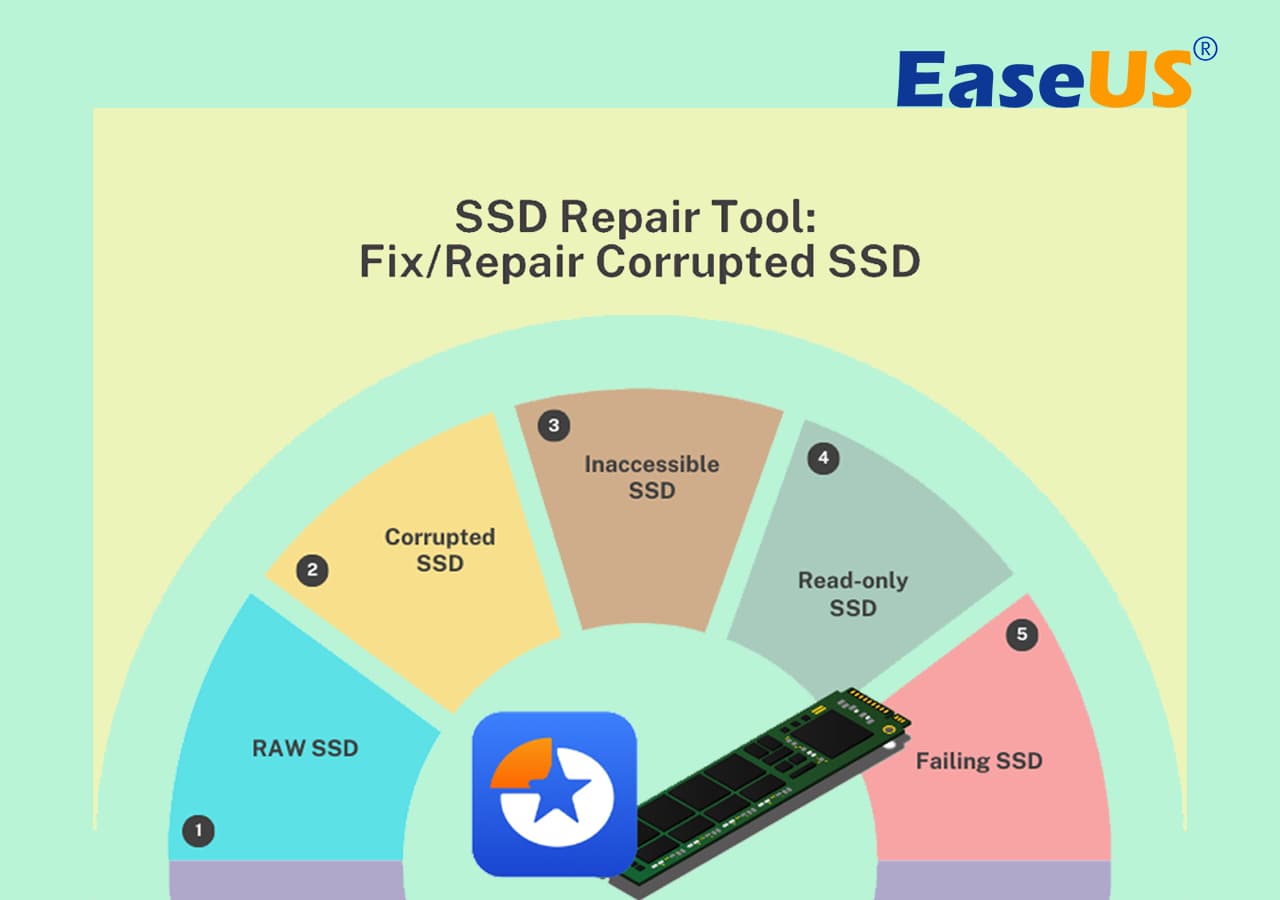
Återställ data från skadad SSD
Innan du reparerar SSD, för att säkerställa datasäkerhet, är det bättre att du utför en skadad SSD-dataåterställning på två sätt nedan.
1. Anslut SSD/HDD till en frisk PC
Om du har något av nedanstående problem, prova den här metoden för att ansluta SSD eller hårddisk med en annan SATA-port och kabel eller en annan dator för att återställa data:
- Den nuvarande datorn kan inte läsa eller känna igen SSD/HDD
- Den nuvarande datorn kan inte starta ordentligt
En ny SATA-port och kabel eller en ny PC kan kanske hjälpa dig att komma åt data på din SSD/HDD om du har de två ovanstående situationerna.
2. Använd programvara för återställning av hårddiskdata för skadad SSD-återställning
Om metod 1 inte kan komma åt dina data på SSD eller HDD, eller SSD/HDD blir skadad med RAW-fel, behöver du ett professionellt dataåterställningsprogram för hårddisken.
Här kan du prova EaseUS Data Recovery Wizard , som hjälper dig att återställa all förlorad data på hårddisken/SSD, extern hårddisk, USB eller SD-kort. Alla Windows-system (Windows 10, 8 och 7) stöds. Tre steg kommer att återställa all data från RAW eller skadad SSD/HDD: Kör programvara > Välj och skanna diskdata > Förhandsgranska och återställ data.
Hur man reparerar skadad SSD med ett professionellt SSD-reparationsverktyg
EaseUS Partition Master är ett förstklassigt verktyg för hantering av diskar och enheter som tillhandahåller omfattande, effektiva lösningar för att hjälpa dig reparera skadad eller skadad SSD genom att kontrollera filsystem, bygga om MBR på SSD, formatera och radera SSD.
1. Kontrollera och fixa filsystemet
Steg 1. Högerklicka på målpartitionen som har ett problem.
Steg 2. Välj "Avancerat" > "Kontrollera filsystem".
Steg 3. Bekräfta om du vill dölja partitionen eller inte.
Steg 4. I fönstret Kontrollera filsystem, markera alternativet "Försök att åtgärda fel om det hittas".
Steg 5. Klicka på "Start" för att kontrollera fel på din partition.
2. Bygg om MBR för att reparera SSD
Om SSD är din systemdisk och det är med MBR-partitionsstil. När dess MBR skadas kanske din dator inte startar ordentligt. Efter uppstart kommer systemet att fråga "Diskstartfel, Sätt i systemdisk och tryck på enter" för att berätta att startpartitionens hårddisk inte kan hittas eller att det inte finns någon startfil på hårddisken. Sätt i startskivan och tryck på Enter.
I det här fallet kan du direkt installera EaseUS Partition Master och använda dess "Rebuild MBR"-funktion för att lösa problemet.
Steg 1. Skapa en WinPE startbar disk
- Starta EaseUS Partition Master och klicka på "Bootable Media" i verktygsfältet. Välj "Skapa startbar media".
- Klicka på "Nästa" för att avsluta processen.

Steg 2. Starta EaseUS Partition Master Bootable USB
- Anslut den startbara USB eller CD/DVD till din PC.
- Tryck på F2 eller Del när du startar om datorn för att öppna BIOS-skärmen. Ställ in och starta din dator från "Flyttbara enheter" eller "CD-ROM-enhet". Och sedan körs EaseUS Partition Master automatiskt.
Steg 3. Bygg om MBR
- Klicka på "Toolkit" och välj "Rebuild MBR".

- Välj disk och typ av MBR. Klicka sedan på "Rebuild".

- Efter det kan du se "MBR har framgångsrikt återuppbyggts på Disk X".

3. Formatera/radera den skadade SSD:n
Om ovanstående metoder inte fungerar och du inte kan reparera SSD ändå, eller om SSD:n är skrivskyddad på grund av filsystemkorruption, kan du fixa den skadade SSD-enheten genom att formatera eller radera SSD:n via EaseUS Partition Master:
- Om SSD är en datadisk kan du återanvända den direkt efter formatering och torkning.
- Om SSD är en systemdisk kan du installera om systemet.
Starta EaseUS Partition Master, högerklicka på SSD-disken eller -enheten, välj Torka data eller Formatera och vänta på att processen ska slutföras.
- Sammanfattning:
- Med de fyra alternativen i EaseUS Partition Master kan du reparera skadad SSD på Windows 10/8/7. Förutom den utmärkta SSD-reparationsfunktionen, låter denna kraftfulla programvara för partitionshantering dig också ändra storlek på/flytta partitioner , slå samman, skapa, formatera och ta bort partitioner, utföra SSD 4K-justering, migrera OS till SSD och mer.
Hur man reparerar SSD i Windows 10 manuellt
Det finns många sätt du kan försöka fixa SSD, inklusive enkla och komplexa lösningar. Den här delen täcker de manuella sätten att reparera skadad SSD/HHD genom att uppdatera firmware-drivrutiner eller använda kommandotolken.
1. Uppdatera SSD:s firmware för att reparera SSD
Steg 1. Tryck på Win+X-tangenterna och välj "Enhetshanteraren".
Steg 2. Expandera "Diskenheter" > högerklicka på SSD-enheten > välj "Egenskaper". Välj fliken "Detaljer" > klicka på rullgardinsmenyn under Egenskap > välj "Hårdvaru-ID" > klicka på "OK" för att spara inställningarna.
Steg 3. Kör uppdateringsverktyget för SSD-firmware och följ instruktionerna på skärmen för att slutföra processen.
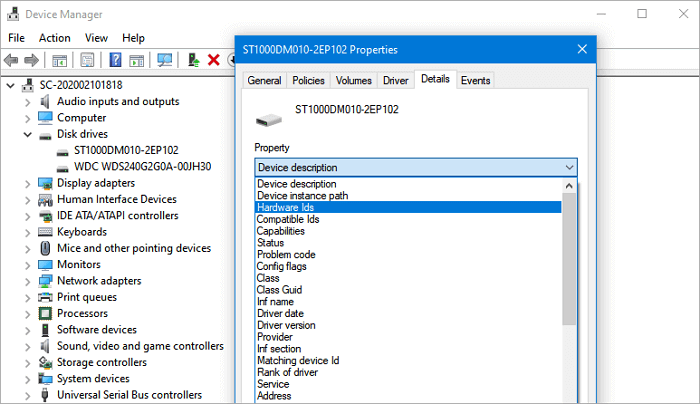
2. Uppdatera dina SSD-drivrutiner
Steg 1. Tryck på Win+X-tangenterna > välj "Enhetshanteraren".
Steg 2. Expandera "Diskenheter" > högerklicka på din SSD > välj "Uppdatera drivrutin". Följ sedan instruktionerna på skärmen för att uppdatera SSD:s drivrutin. När processen är klar startar du om din dator.
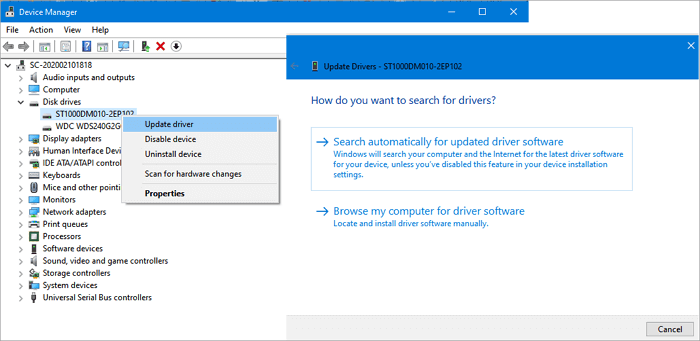
Eller så kan du välja att avinstallera och installera om drivrutinen för att felsöka.
3. Kör CHKDSK för att fixa filsystemfel
- Tryck på "Win + R" för att öppna dialogrutan "Kör".
- Skriv: cmd och tryck på Enter för att öppna "Kommandotolken".
- Klicka på " Kör som administratör" och logga in som administratör.
- Skriv : chkdsk C: /f /r /x i kommandotolken och tryck på Enter.

Obs: C: ska vara enhetsbeteckningen för din skadade SSD eller hårddisk och kom ihåg att ersätta C: med rätt bokstav. Vänta tills processen är klar, skriv sedan exit och tryck på Enter för att stänga kommandotolken.
Vi hoppas att dessa tre grundläggande metoder kan hjälpa dig att reparera SSD eller HHD med korruption. Men om ingen av dessa metoder kan fixa skadad SSD, avskräck inte, eftersom du fortfarande kan använda ett professionellt SSD-reparationsverktyg för hjälp.
Hur vet jag om min SSD är skadad
Även om SSD är bättre än HDD på vissa sätt, är problemet på den inte ovanligt. Om SSD:n har följande fem signifikanta symtom är den sannolikt korrupt eller skadad. För dem kan du behöva reparera SSD. Så hur vet du om din SSD är skadad?
1. Filer på SSD är oläsbara
Om vissa filer på SSD är oläsliga är data i ett dåligt block. Och du kan inte kopiera filerna.
2. Kan inte komma åt, SSD-enheten går långsamt
Om du använder en SSD med låga läs-/skrivhastigheter eller om ditt system kraschar ofta, måste du använda några verktyg för att kontrollera SSD-skador och vara beredd att byta ut din hårddisk i tid för att förhindra viktiga dataförluster.
3. Kontrollera filsystemet
Om systemet ofta uppmanar felet som filsystemet behöver åtgärdas, innebär det att hårddisken skadas.
4. Den blå skärmen uppstår många gånger
Hårddiskskador kommer också att orsaka att datorn blå skärm . Om problemet med blå skärm uppstår under datorns startprocess kan det betraktas som ett systemproblem och ett diskproblem. När du stöter på en blå skärm och inte kan komma in i systemet kan du lösa det genom att installera om systemet. Om ominstallation av systemet inte löser problemet kan du anta att hårddisken är skadad.
5. Kan inte skriva, SSD blir skrivskyddad
Om du blir direkt tillfrågad om att du inte kan skriva eller skrivskydda, vägra skriva etc. när du lägger in en fil i SSD:n är det ingen tvekan om att den är trasig.
Folk frågar också
1. Kan SSD-enheter återställas?
På grund av tekniken känd som SSD TRIM kan programvara för dataåterställning inte återställa data från en SSD-enhet när filer eller mappar har raderats. Men om TRIM är inaktiverat kan du använda dataåterställningsverktyget EaseUS för att återställa förlorad data på SSD.
2. Hur vet jag om min SSD går sönder?
Om du stöter på följande problem kan det hända att din SSD inte fungerar.
- Filer på SSD är oläsliga
- Det går inte att komma åt, SSD-enheten går långsamt
- Kontrollera filsystemet
- Den blå skärmen uppstår många gånger
- Det går inte att skriva, SSD blir skrivskyddad
3. Kan SSD misslyckas?
Även om SSD är snabbare, stabilare och förbrukar mindre ström än traditionell hårddisk, har SSD en kortare livslängd än hårddisken med den begränsade skrivcykeln, så den kan misslyckas innan den förväntade livslängden på fem till sju år.
4. Kan data återställas från en trasig SSD?
Ja. Du kan använda dataåterställningsprogrammet EaseUS för att återställa data från en felaktig SSD som kan upptäckas av datorn. Denna applikation hjälper dig att återställa all data från kraschade och misslyckade SSD-enheter med några få klick.
5. Hur fixar jag en skadad SSD?
Sammantaget har du sex lösningar för att fixa en skadad SSD. Uppdatera till exempel SSD:s firmware och drivrutiner, kontrollera och fixa filsystemet, bygg om MBR, formatera och radera problematisk SSD.
6. Hur fixar jag min SSD när den inte dyker upp?
Först måste du fixa att SSD-enheten inte visas genom att ändra enhetsbeteckningen, SSD-initiering, installera om SSD'D-drivrutinen, etc.. När din SSD dyker upp kan du använda metoderna i denna handledning för att reparera skadad SSD.
Powiązane artykuły
-
Hur man startar från USB på HP Laptop på Windows 11/10 [Steg-för-steg]
![author icon]() Joël/2024/10/23
Joël/2024/10/23
-
GRATIS MBR-reparationsverktyg: Hur man fixar MBR på intern och extern hårddisk
![author icon]() Joël/2024/09/27
Joël/2024/09/27
-
Hur man installerar Windows 11 på ny SSD (SATA/M.2/NVMe) 🔥
![author icon]() Joël/2024/12/22
Joël/2024/12/22
-
Hur man tar bort Windows 10-lösenord | 4 enkla sätt🎈
![author icon]() Joël/2024/12/22
Joël/2024/12/22
